LMCMの使い方:テンプレートエディタでフレキシブルLEDマトリクスを使う
今回は、前項で予告していた新規購入のフレキシブルLEDマトリクスの接続実験を行います。
今回購入したLEDマトリクスは、LEDピカリ館様から調達した、こちら。
■LEDピカリ館
LEDフレキシブルパネル P4 RGB 64×32 https://www.akiba-led.jp/product/1837
簡単のために、「P4-6432F」と名付けておきます。この名前でセクション設定ファイルを作成します。
では早速LMCMに接続してみましょう。
▼1:LMCMへの接続
注意すべきは、LMCMでは1タイルが最大64×32なので、HUB75端子をP4-632F一枚あたりひとつ使用することになります。
LMCM-USB-01の場合、SV3にタイルID1、SV4にタイルID2を装着するのがよいでしょう。
それでは、テンプレートエディタを起動します。
サイトの情報によると、P4-632Fは以下のような仕様になっています。
LEDドット数:64×32
スキャンライン:16
ドットピッチ:4
そのため、まずは
MatrixScanLines:16
MatrixLayoutMode:カスタムレイアウト
LED matrix panel size:「64」x32
に設定します。
また、縦幅ドット数が32なので、
MatrixLayoutLanes:1
MatrixLayoutMask:16
もしくは
MatrixLayoutLanes:2
MatrixLayoutMask:8
であると考えられます。
とりあえず
MatrixLayoutLanes:1
MatrixLayoutMask:16
で設定して表示をしてみます。早速テスト表示……
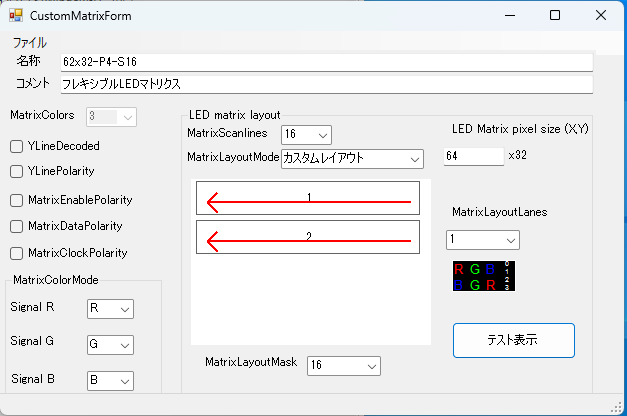
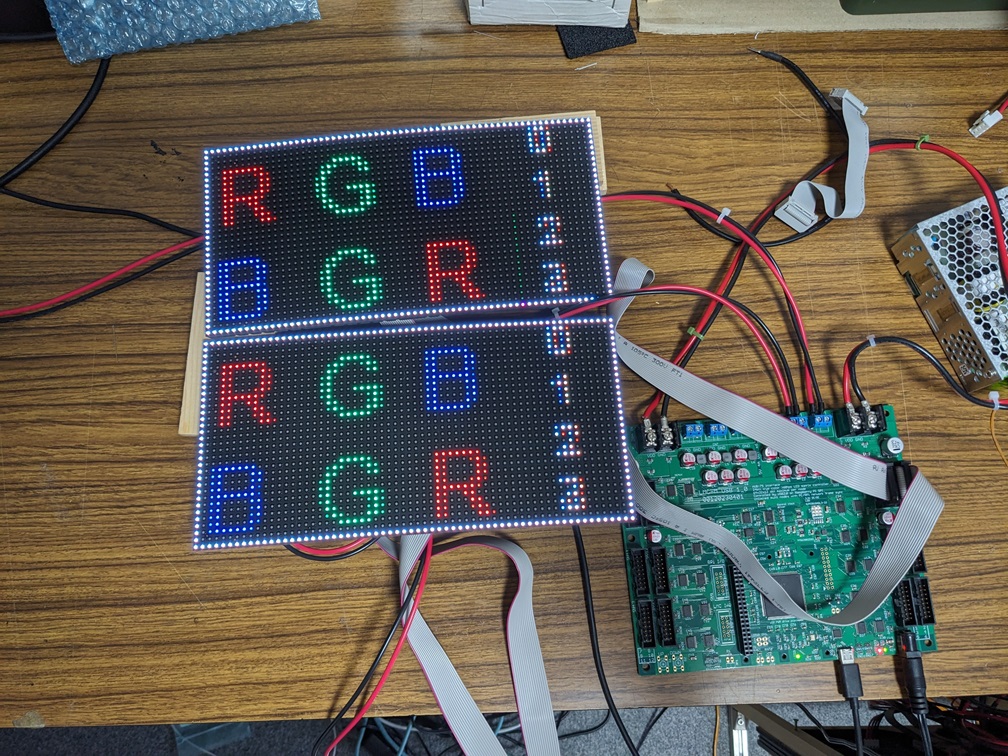
おおなんと! 一発で表示してしまったぞ!
これは大変素直なLEDマトリクスのようです。さすがに国内で責任を持って販売されているものは違いますね。
では早速、これをシングルノードテンプレートに組み込みます。
シングルノードモードでテンプレートを新規作成し、先ほど作成したP4-6432を二枚並べた設定を行います。
名前はP4-6464F.datとしておきましょうか。ピッチ数と縦横のドット数、フレキシブルであることを意味するFを組み合わせたものです。
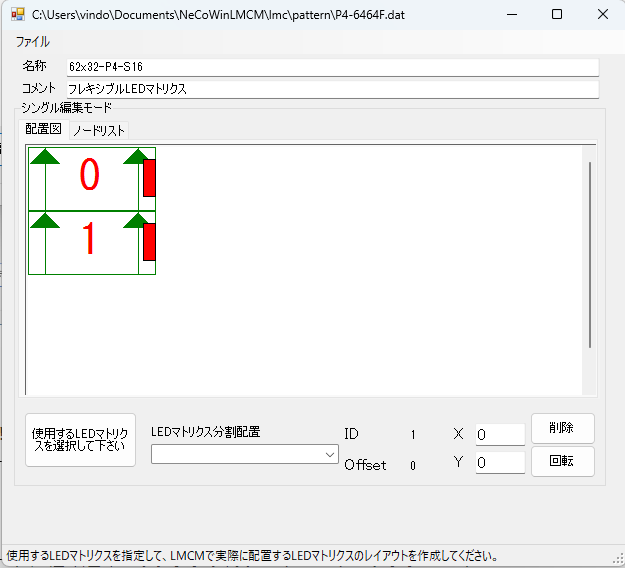
ではテンプレートエディタからテスト表示を行います。
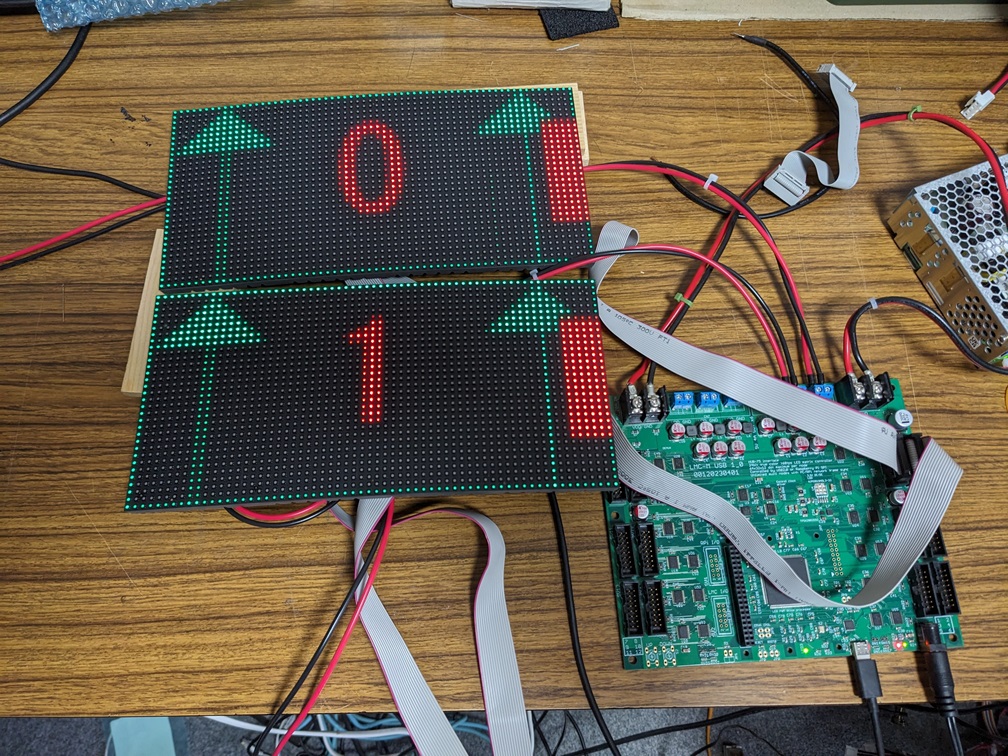
……良好ですね。
ちなみにテンプレートエディタのテストモードは、LEDパネルを設置したときの向きのチェックに活用できるよう、LEDのタイルのIDと向きをそれぞれ表示するようになっています。
▼2:キャプチャ表示テスト
それでは、作成したテンプレートをNeCoWinに設定し、キャプチャ表示のテストを行ってみましょう。
テンプレートエディタを閉じ、NeCoWinの設定から「LMCローカル表示パターン」を開き、先ほど作成した「P4-6464F.dat」を選びます。
これで表示ができるようになるため、いつもテストに使用しているたこ焼き動画を使用します。(西広島駅の松show様のご協力で作成したものです)
良好ですね。
これで、LEDピカリ館様のLEDフレキシブルパネル P4 RGB 64×32の動作が確認できました。
このように、LMCMには様々なLEDマトリクスを使用するため、そのセクション設定ファイルを編集する機能が備わっています。
これを利用できるLEDマトリクスには以下の制限があることに注意してください。
- ドット数:64×32まで
- スキャンライン:4~16
- 端子仕様:HUB75(色属性の違いは許容)
なお、今回作成したセクション設定ファイルはこちらになります。このファイルをドキュメントフォルダの「NeCoWinLMCM\lmc\pattern\」フォルダに書き込むことで、LMCMで利用可能になります。
- P4-6432F.sec セクション設定ファイル
- LMCM_P4F_64x32.dat 1枚で表示を行うためのテンプレートファイル
- LMCM_P4F_64x64.dat 縦に並べた2枚で表示を行うためのテンプレートファイル
なお、同じくLEDピカリ館様で販売の「LEDフレキシブルパネル P3 RGB 80×40」は、LMCMの仕様の関係で動作できません。ご注意ください。[1]LMCMが1ノードあたり64×32ドットまでしか表示できない仕様であるため
References
| ↑1 | LMCMが1ノードあたり64×32ドットまでしか表示できない仕様であるため |
|---|
この投稿へのトラックバック
トラックバックはありません。
- トラックバック URL


この投稿へのコメント